Ce se poate face în cazul în care computerul va întâmpla un accident fatal? Ei bine, în cazul în care o parte au o copie de siguranță completă a tuturor datelor necesare pentru recuperarea sistemului rapid. Și dacă această copie de rezervă pentru un motiv oarecare sa dovedit a fi deteriorate sau inexistentă? În acest caz, putem spera doar pentru o imagine de sistem, care trebuie să fie respectat întotdeauna fiecare utilizator însuși.
Din eșecuri nimeni nu este imun. Este aproape o lege matematică: P + (D * D) = BC, unde P - intensitatea lucrărilor la calculator, D - cantitatea de date stocate pe acesta, D - valoarea lor, iar soarele - probabilitatea de eșec.
Creați o imagine de sistem în Microsoft Windows 7 este foarte usor, deoarece toate instrumentele necesare sunt parte a sistemului de operare. Cu toate acestea, pentru a începe crearea imaginii ar trebui să nu imediat după instalare, dar numai după ce sistemul va dobândi setările și software-ul necesar. Cererile pot fi introduse fără restricții, deoarece imaginea sistemului nu trebuie să fie înregistrate pe un CD sau DVD - îl puteți salva pe un volum extern cu orice hard disk.
Deci, să vedem, cum să creați o imagine de sistem în Windows 7.
Deschideți meniul „Start“ (Start), tastați în bara de căutare cheie fraza „backup și restaurare“ (pentru limba engleză de interfață «backup și restaurare», fără ghilimele) și apăsați [Enter]. Deschideți panoul de comandă "Backup and Restore" în Control Panel (Panou de control | Backup and Restore). Acesta vă poate ajuta să creați un disc de recuperare a sistemului, selectați de rezervă pentru a restabili, a restaura setările de sistem sau pe computer, și de a crea o imagine de sistem.
Suntem interesați în aceasta din urmă. Faceți clic pe „Creați o imagine de sistem» (a crea un sistem de imagine) în panoul din stânga.
pasul doi
Faceți clic pe link-ul „Creați o imagine de sistem» Windows pornește în căutarea transportatorilor pentru a salva imaginea. Conform rezultatelor sistemului de căutare oferă trei opțiuni pentru plasarea imaginii:
• «pe hard disk» (pe un hard disk);
• «la DVD-discuri» (una sau mai multe DVD-uri);
• «rețeaua de locație» (Într-o locație de rețea).
De exemplu, luați în considerare salvarea imaginii pe hard disk. După căutarea toate unitățile disponibile pe hard disc vor fi afișate în meniul drop-down. Selectați corespunzător (fig. A) și faceți clic pe „Next» (Urmatorul).
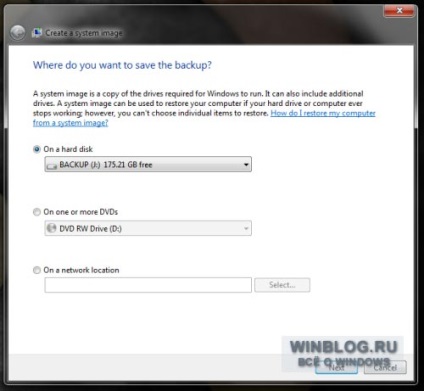
Figura A. Dacă doriți să salvați imaginea la o unitate de rețea, veți avea nevoie de o conexiune de rețea stabilă de mare viteză.
Acum rămâne doar pentru a verifica ce date vor fi incluse în imagine și cât de mult spațiu va ocupa pe disc. În cazul în care spațiul liber pe suportul media nu este suficient, imaginea nu va fi înregistrată, astfel încât eroarea nu poate fi frică. După verificarea setărilor, faceți clic pe „Arhivă» (Pornire copie de rezervă, fig. B).
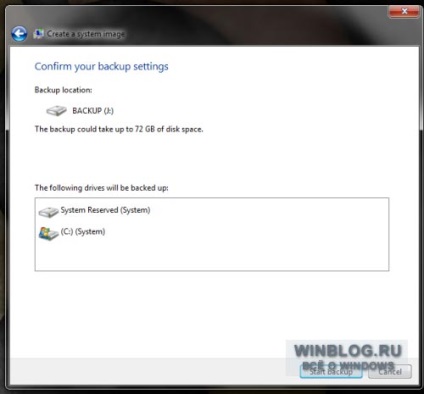
Figura B. Înainte de sistemul de arhivare va raporta o dimensiune a imaginii. În general, cu cât utilizați sistemul, cu atât mai mare fișierul.
În funcție de dimensiunea imaginii, procesul de backup poate fi amânată. Mi-ar recomanda, în general, să părăsească sistemul să funcționeze timp de noapte - doar asigurați-vă că nimeni nu le-a împiedicat.
Deci, ce să facă cu imaginea rezultată a sistemului? Să presupunem că, în produs o eroare de calculator gravă. Cum de a restabili sistemul dintr-un fișier de imagine? proces simplu, dar pentru că aveți nevoie, de asemenea, un disc de reparare a sistemului.
Pentru ao crea, faceți clic pe meniul „Start“ și introduceți în bara de căutare cheie fraza „sistem de restaurare de disc“ (pentru limba de interfață „sistem de reparare“ engleză, fără ghilimele). Alegeți o opțiune din lista de rezultate ale „Crearea unui disc de recuperare de sistem» (Crearea unui sistem de reparare Disc). În fereastra care se deschide, selectați discul pentru a salva. În acest caz, numai unitatea optică poate fi utilizat - CD sau DVD, aceasta nu contează: dimensiunea sistemului de restaurare de disc nu este mare. Selectarea unității, apoi faceți clic pe „Creare disc» (Creare disc).
Din fericire, acest lucru nu se va întâmpla, dar dacă într-adevăr doriți să restaurați sistemul - pur și simplu introduceți în unitate un disc de recuperare, porniți computerul și selectați „repara computerul de la un creat anterior imagine de sistem» (a restaura computerul folosind o imagine de sistem Asta Ați creat anterior). Tastați locația imaginii - iar sistemul va începe procesul de recuperare. Ca rezultat, calculatorul revine la starea, care a fost la momentul creării imaginii.
Din fericire, aveți nevoie pentru a restabili sistemul va trece, dar dacă încă mai trebuie să utilizeze metoda descrisă în articol, va fi cu siguranță bucuros că nu este prea leneș la timp pentru a crea o imagine a sistemului, altfel s-ar fi descurcat rău. Doar ține cont de faptul că a creat imaginea cele mai bune păstrate undeva într-un loc sigur, nu pe aceeași unitate pe care stocați copii de rezervă. Același lucru se poate spune despre un disc de reparare a sistemului.